Qu’est-ce que la mise à jour Apple Rapid Security Response et comment l’activer ?
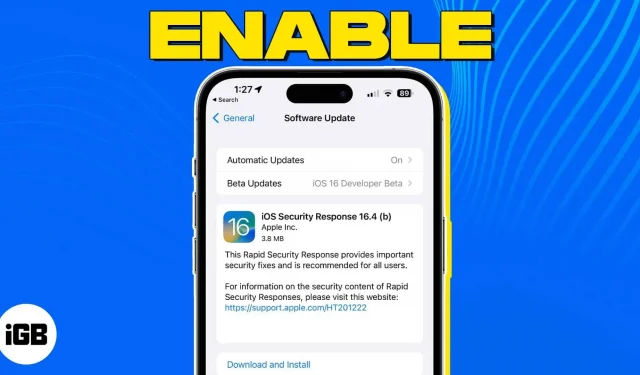
Avez-vous entendu les rumeurs sur la nouvelle fonctionnalité d’Apple pour les mises à jour de sécurité sur iPhone, iPad et Mac ? Cette fonctionnalité, appelée Rapid Security Response, peut maintenir vos appareils à jour lorsqu’un défaut est détecté dans une mise à jour récente du système.
Voyons ce qu’est la fonctionnalité Apple Rapid Security Response et comment l’activer pour améliorer la sécurité de vos appareils.
- Qu’est-ce que la mise à jour Apple Rapid Security Response ?
- Comment activer ou désactiver les mises à jour Rapid Security Response sur iPhone, iPad et Mac
- Comment désinstaller les mises à jour de Rapid Security Response
Qu’est-ce que la mise à jour Apple Rapid Security Response ?
Rapid Security Response est un système utilisé par Apple pour envoyer fréquemment des correctifs de sécurité aux utilisateurs d’appareils. Cette fonctionnalité a été introduite dans iOS 16.2, iPadOS 16.2 et macOS 13.2.
Dans certains cas, vous n’aurez peut-être pas besoin de redémarrer votre appareil après ces mises à jour. Toutefois, si les correctifs de Rapid Security Response affectent le système d’exploitation, votre appareil devra peut-être redémarrer.
Ces mises à jour de sécurité s’appliquent à la version la plus récente du système d’exploitation. Ainsi, si la mise à jour du système d’exploitation est retardée, la mise à jour de sécurité sera également retardée.
Les versions de Rapid Response Security incluent des lettres minuscules commençant par « a ». Par exemple, vous pouvez voir « iOS 16.4(a) » comme numéro de version. S’il y a plus d’une mise à jour, elle contiendra plus de lettres telles que « a », « b », « c », etc.
Bien que cette fonctionnalité de mise à jour puisse être activée par défaut sur votre appareil Apple, voici comment la vérifier et l’activer manuellement.
Comment activer ou désactiver les mises à jour Rapid Security Response sur iPhone, iPad et Mac
Vous pouvez facilement activer Rapid Security Response dans iOS 16.2 ou version ultérieure et macOS 13.2 ou version ultérieure en suivant ces étapes.
Sur iPhone ou iPad
- Ouvrez l’application Paramètres → appuyez sur Général.
- Sélectionnez Mise à jour logicielle → sélectionnez Mise à jour automatique.
- Inclure les réponses de sécurité et les fichiers système. Note. Vous pouvez activer cette fonctionnalité sans les deux options ci-dessus.
Sur Mac
- Cliquez sur le logo Apple dans la barre de menus → sélectionnez Préférences Système.
- Sélectionnez « Général » à gauche → sélectionnez « Mise à jour du logiciel » à droite.
- Cliquez sur l’icône d’information (i) à droite de Mises à jour automatiques.
- Activez Installer les réponses de sécurité et les fichiers système. Note. Pour utiliser cette fonctionnalité sur macOS, vous devez activer la bascule supérieure « Vérifier les mises à jour ».
- Cliquez sur Terminé pour enregistrer la modification.
Comment désinstaller les mises à jour de Rapid Security Response
Bien que cela ne soit pas recommandé, si vous rencontrez des problèmes suite à la mise à jour de Rapid Security Response, vous pouvez le désinstaller de votre appareil.
Sur iPhone et iPad
- Ouvrez l’application Paramètres → appuyez sur Général.
- Sélectionnez À propos.
- Appuyez sur « Version iOS » ou « Version iPadOS » en haut.
- Vous verrez une mise à jour avec une option pour la désinstaller. N’oubliez pas de prêter attention à l’indicateur Rapid Security Response comme expliqué précédemment.
- Sélectionnez Supprimer la réponse de sécurité pour supprimer la mise à jour.
Sur Mac
- Ouvrez les Préférences Système sur votre Mac.
- Sélectionnez « Général » à gauche et « À propos » à droite.
- Cliquez sur l’icône Info à droite de votre version de macOS.
- Sélectionnez Désinstaller pour supprimer la mise à jour.
Pourquoi devriez-vous utiliser la réponse de sécurité rapide d’Apple ?
Les mises à jour de sécurité sont essentielles pour assurer la sécurité de vos appareils et des données qui y sont stockées. S’il existe une vulnérabilité dans une mise à jour récente du système et qu’Apple fournit une mise à jour Rapid Security Response pour la corriger, vous pouvez maintenant l’installer en activant cette fonctionnalité automatique. Et comme vous pouvez désinstaller la mise à jour en cas de problème, ça vaut le coup, non ?
Pour en savoir plus, consultez ces moyens de sécuriser votre identifiant Apple sur iPhone, iPad et Mac.
Laisser un commentaire